隐藏 Wi-Fi 名称后,手机/平板/电脑等设备将搜索不到路由器的 Wi-Fi,连接时必须手动输入正确的 Wi-Fi 名称,可以在一定程度上增强 Wi-Fi 的安全性。
以下为华为路由器如何隐藏WiFi的详细操作指导:
- 在中继模式下,副路由不支持隐藏 Wi-Fi 名称;在智联模式下,副路由同步主路由配置。
- 套装中子路由不支持单独隐藏 Wi-Fi 名称,子路由该功能同步母路由。
同时支持 2.4GHz Wi-Fi 或 5GHz Wi-Fi 的路由器,可以设置单独隐藏 2.4GHz Wi-Fi 或 5GHz Wi-Fi,也可以将两者均隐藏。此处以隐藏支持 5G 优选功能(即 2.4GHz Wi-Fi 和 5GHz Wi-Fi 信号合并显示,同等信号强度下,路由器自动为您选择更快的 Wi-Fi 频段)的路由器 Wi-Fi 为例。
通过智慧生活 App
- 打开智慧生活 App,登录与路由器绑定的华为帐号。
- 在首页点击您需要设置的路由器卡片,进入路由器管理界面。
- 点击查看更多 > Wi-Fi 管理 > Wi-Fi 设置(或网络 > Wi-Fi 管理 > Wi-Fi 设置)。
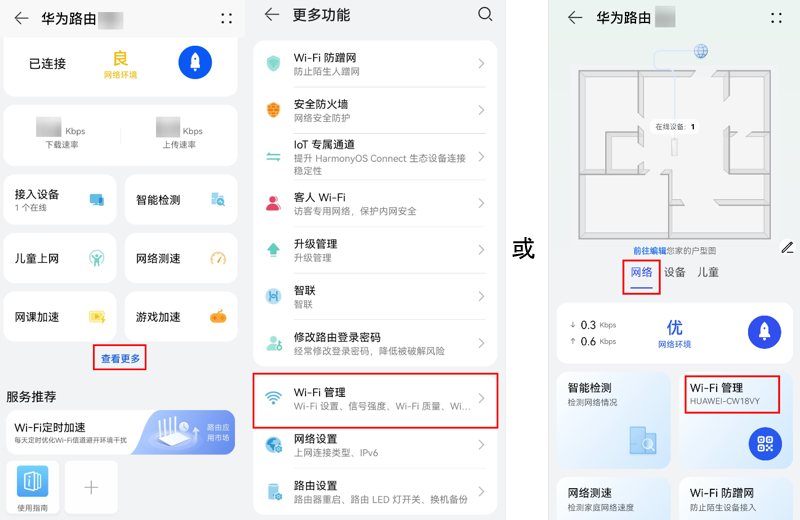
- 点击您想要隐藏的 Wi-Fi,勾选隐藏网络不被发现,点击右上角的
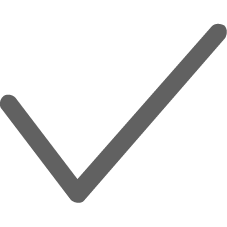 保存即可。若想取消隐藏,取消勾选,点击右上角的
保存即可。若想取消隐藏,取消勾选,点击右上角的  保存即可。
保存即可。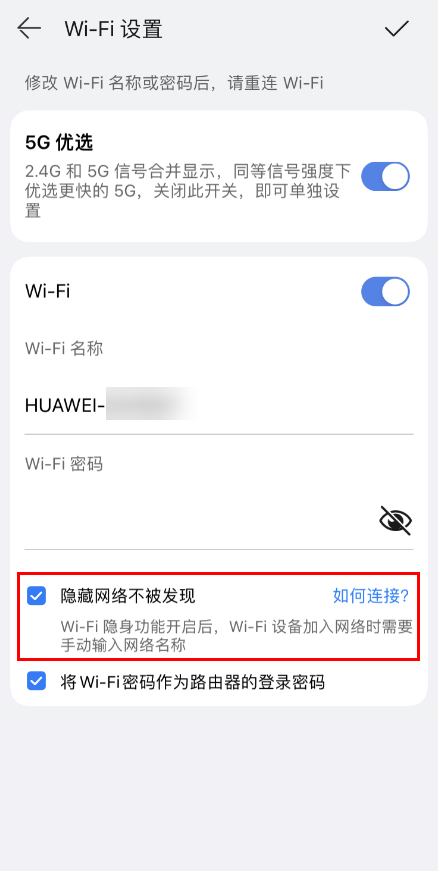
通过 Web 管理界面
- 请将手机/平板/电脑连接到路由器的 Wi-Fi,或者用网线连接电脑的网口和路由器的 LAN 口(若网口有 WAN/LAN 标识,则无需区分 WAN 口和 LAN 口)。
- 在浏览器地址栏中输入 192.168.3.1,登录路由器的 Web 管理界面。若使用手机/平板连接路由器的 Wi-Fi,请点击页面右上角
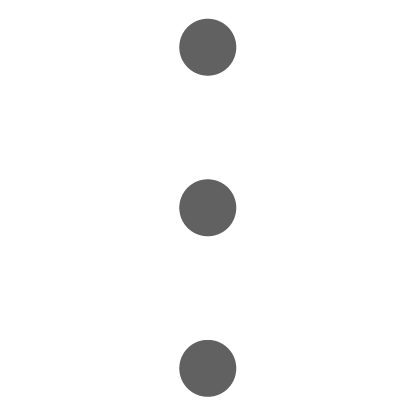 切换成电脑版后,再进行如下操作。
切换成电脑版后,再进行如下操作。 - 点击更多功能 > Wi-Fi 设置 > Wi-Fi 高级。在 2.4G Wi-Fi 和 5G Wi-Fi 区域中,Wi-Fi 隐身选择开启,点击保存即可分别隐藏路由器的 2.4GHz 或 5GHz Wi-Fi 名称。若想取消隐藏,Wi-Fi 隐身选择关闭,点击保存即可。
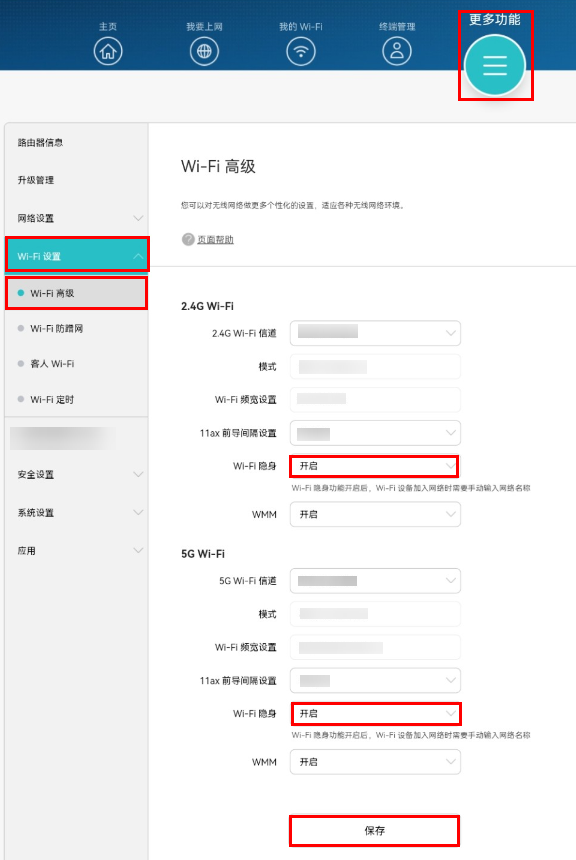


评论